
Pastikan versi penuh pemacu grafik dipasang dalam sistem pengendalian, klik kanan pada desktop dan pilih Panel Kawalan Grafik Bebas.
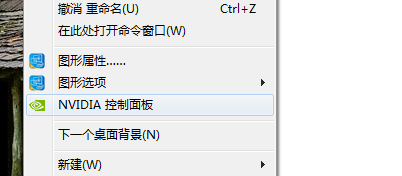
2 Panel kawalan pemacu kad grafik muncul dan pilih Urus Tetapan 3D.
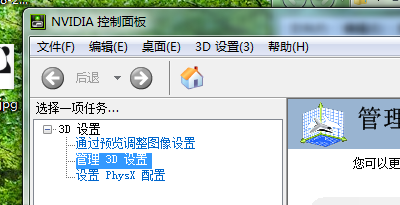
Di sebelah kanan, antara muka seperti yang ditunjukkan di bawah akan muncul Tukar ke tab tetapan global dan pilih kad grafik bebas dalam tab.
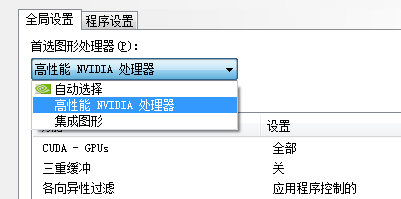
4 Selepas memilih, banyak sifat akan muncul di bawah Pilih penyegerakan menegak di sini, klik kotak lungsur di sebelah kanan, dan matikan penyegerakan menegak.
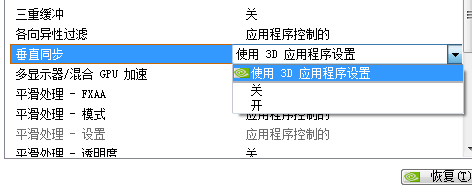
5 Klik butang Guna di bahagian bawah tetingkap. Selesaikan proses penutupan.
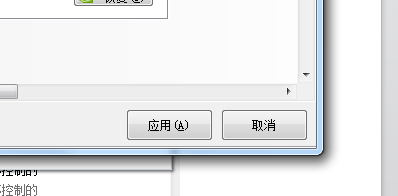
Nota: Mematikan penyegerakan menegak dalam konsol kad grafik akan menyebabkan semua permainan pada sistem semasa tidak dapat menggunakan pecutan penyegerakan menegak.
1 Pada masa ini terdapat dua jenis kad grafik arus perdana: kad grafik NVIDIA dan kad grafik AMD kedua-dua kad grafik boleh mematikan dan menghidupkan penyegerakan menegak.
2. Untuk kad grafik NVIDIA, anda perlu membuka "Pengawal Kad Grafik NVIDIA" dahulu dan cari "Tetapan 3D" di dalamnya.
3 Klik "Urus Tetapan 3D" dan cari pilihan penyegerakan menegak di sebelah kanan.
4. Hanya simpan tetapan.
5 Operasi yang sama dilakukan untuk pengguna kad A, dan ia juga diubah suai dalam pilihan 3D.
Isyarat GA mempunyai tiga kaedah penyegerakan: pemisahan, komposit (tidak biasa digunakan), SOG (SyncOnGreen, tidak biasa digunakan)
DVI, HDMI dan isyarat lain tidak mempunyai pernyataan ini, jadi jika anda ingin mematikan penyegerakan menegak, anda mesti menggunakan antara muka VGA.
Cara mematikan penyegerakan menegak:
1. Sistem pengendalian XP: Klik kanan pada desktop->Pusat Kawalan Grafik ATI->Tetapan Grafik->Properti Pantau->Pelarasan->Semak Penyegerakan Komposit->OK
2. Sistem pengendalian W7: Klik kanan pada desktop->Pusat Kawalan Grafik ATI->Monitor VGA Saya->Pelarasan Imej->Semak Penyegerakan Komposit->Gunakan
Dalam beberapa tahun kejuruteraan yang lalu, secara teori dan amalan, kaedah penyegerakan yang digunakan untuk antara muka VGA tidak mempunyai kesan ke atas kualiti imej.
Adalah disyorkan bahawa poster tidak mengubahnya. Bagi perbezaan antara tiga penyegerakan, anda boleh menghubungi mereka untuk berkomunikasi dan belajar.
Atas ialah kandungan terperinci Ketahui cara mematikan penyegerakan menegak kad grafik Editor akan membimbing anda langkah demi langkah.. Untuk maklumat lanjut, sila ikut artikel berkaitan lain di laman web China PHP!




